Az OSDSoft DBUpdater.exe Miner egy trójai, amely a számítógép CPU-erőforrásait használja kriptovaluta bányászatára. Telepítéskor ez a trójai egy véletlenszerűen elnevezett futtatható fájlt indít el, amely a számítógép CPU-jának több mint 90%-át használja, amikor megjelenik a Feladatkezelőben.
Telepítsen jó víruskereső szoftvert a számítógépére, hogy megelőzze ezekkel a veszélyes trójai programokkal való fertőzés kockázatát.
Útmutató az OSDSoft DBUpdater.exe Miner trójai eltávolításához
Jelek az OSDSoft DBUpdater.exe Miner azonosítására

Ez a trójai különösen aggasztó, hogy a CPU teljes feldolgozási teljesítményét korlátlan ideig használja, ami miatt a CPU hőmérséklete hosszú ideig nagyon felmelegszik, ami fokozatosan lerövidítheti a CPU élettartamát. Nincsenek külső jelek, amelyek jeleznék a felhasználónak, hogy a program fut, de annak megállapításához, hogy a számítógép fertőzött-e ezzel a trójaival, ellenőrizze a következőket:
- Létezik-e a 3246E2E2-D734-443D-343A-34EEC736EDA0.exe-hez hasonló, XMRig leírású, véletlenszerűen elnevezett folyamat, amely majdnem 100%-os CPU-t használ?
- Fut egy DBUpdater.exe nevű folyamat a Feladatkezelőben?
- A Windows vagy a játékok lemaradnak, és a videó akadozik?
- Lassan indulnak a programok?
- A Feladatkezelő 100%-os CPU kihasználtságot mutat.
- Lassú a számítógéphasználat (összességében).
Hogyan telepíthető az OSDSoft DBUpdater.exe Miner a számítógépre?
Az OSDSoft DBUpdater.exe Miner szoftvert adware csomagok engedély nélkül telepítik az áldozat számítógépére. Mindig ne felejtsen el elolvasni minden információt, amely a szoftver telepítésekor megjelenik, ügyelve arra, hogy ne legyenek furcsa reklámprogramok telepítve. Ebben a példában az adware csomag egy Adobe Flash Player frissítést hamisít .

Ez a bányász sokat fogyaszt a számítógép CPU erőforrásaiból. A hardver védelme és a gép normál működésének helyreállítása érdekében kövesse az alábbi utasításokat az eltávolításhoz.
OSDSoft DBUpdater.exe Miner trójai eltávolítási lehetőségek
Megjegyzés: A folytatás előtt készítsen biztonsági másolatot adatairól.
Az OSDSoft DBUpdater.exe Miner trójai eltávolításához kövesse az alábbi lépéseket:
1. Az útmutató használata előtt olvassa el egyszer, és először töltse le az összes szükséges eszközt a számítógépére. Ezután nyomtassa ki az utasításokat, mert előfordulhat, hogy be kell zárnia a böngészőablakot, vagy újra kell indítania a számítógépet.
2. A trójai eltávolítási folyamatot zavaró programok leállításához először le kell tölteni az Rkill programot . Átkutatja a számítógépet aktív rosszindulatú programok után, és megpróbálja leállítani őket, hogy ne zavarják a trójai eltávolítási folyamatot.

A letöltési oldalon kattintson a Letöltés most gombra. Ezután válassza a fájl mentését az asztalra.
3. A letöltés után kattintson duplán az iExplore.exe ikonra, hogy a szoftver automatikusan leállítson minden, az OSDSoft DBUpdater.exe Miner trójaihoz és más rosszindulatú programhoz kapcsolódó folyamatokat. Kérjük, várjon türelmesen, amíg a program megkeresi a rosszindulatú programokat, és leállítja azokat. Ha végzett, a fekete ablak automatikusan bezárul, és megnyílik egy naplófájl. Tekintse át a naplófájlt, majd zárja be a következő lépés folytatásához. Ha problémái vannak az RKill futtatásával, letöltheti az RKill más verzióit a letöltési oldalon. Vegye figyelembe, hogy a letöltési oldal új böngészőablakban vagy lapon nyílik meg. Ne indítsa újra a számítógépet az RKill futtatása után, mert a rosszindulatú programok újra elindulnak.
4. Ezután töltse le a Malwarebytes Anti-Malware , Zemana AntiMalware , AdwCleaner, HitmanPro szoftvert a teljes rendszer átvizsgálásához. Ennek részleteiért olvassa el a következő cikket: A rosszindulatú szoftverek (rosszindulatú programok) teljes eltávolítása Windows 10 rendszerű számítógépeken.
5. Mivel sok rosszindulatú és nem kívánt program az elavult és nem biztonságos programokban található sebezhetőségeken keresztül kerül telepítésre, a Secunia PSI használata javasolt a sérülékeny programok ellenőrzésére.
A Secunia Personal Software Inspector vagy a Secunia PSI telepítéséhez először le kell töltenie a programot innen , és el kell mentenie az asztalra. A letöltés után kattintson duplán a Secunia PSI ikonra  , és elindul a Secunia PSI telepítő. Kövesse az utasításokat a program telepítéséhez. Hagyja a pipát a frissítések automatikus telepítéséhez, majd kattintson a Tovább gombra.
, és elindul a Secunia PSI telepítő. Kövesse az utasításokat a program telepítéséhez. Hagyja a pipát a frissítések automatikus telepítéséhez, majd kattintson a Tovább gombra.
Amint a program telepítése befejeződött, a rendszer megkérdezi, hogy el kívánja-e indítani a Secunia PSI-t. Kattintson az Igen gombra a program elindításához. Ha legközelebb újra szeretné indítani a programot, keresse meg a program ikonját a Windows Start menüjében.
A Microsoft Update nincs telepítve üzenetet és a frissítés telepítését kérő üzenetet fog kapni . A Microsoft Update szükséges a Microsoft alkalmazások, például az Office frissítéséhez. Ha nem látja ezt az üzenetet, akkor a frissítés telepítve van, és továbbléphet a következő bekezdésre. Ha értesítést kap, kattintson a Microsoft Update telepítése gombra, és engedélyezze az Internet Explorer megnyitását. Az Internet Explorer megnyílik a Microsoft webhelyén, ahol letöltheti és telepítheti a Microsoft Update alkalmazást. A Microsoft webhelyén jelölje be az Elfogadom jelölőnégyzetet , majd kattintson a Tovább gombra. A következő oldalon válassza az Ajánlott beállítások használata lehetőséget , majd kattintson a Telepítés gombra. A Microsoft frissítés telepítésre kerül, és ha kész, bezárhatja az Internet Explorert és a Windows Updatet, majd visszatérhet a Secunia PSI képernyőre. Amikor visszatér a Secunia PSI képernyőre, kattintson a Bezárás gombra a Microsoft Update értesítésben, és a program főképernyőjére kerül az alábbiak szerint:
A fenti képernyőn megjelenik a számítógépre telepített programok listája, és látható, hogy frissítették-e a legújabb verziót. A képernyő felső része a számítógépen lévő frissített programok százalékos arányának megfelelő pontot is tartalmaz. Itt 37 frissített program van a számítógépen, és 8 olyan program, amely frissítésre szorul. A Secunia PSI képes automatikusan frissíteni a programokat anélkül, hogy a felhasználó segítségére lenne szüksége. Ha azonban manuálisan kell frissítenie, kattintson a Kattintson a frissítéshez hivatkozásra az egyes programok ikonjaiban, és a Secunia PSI segít a frissítésben, vagy tájékoztatást ad a frissítésről.
Ha további információkat szeretne látni a számítógépére telepített programról és arról, hogy miért kell frissítenie a legújabb verzióra, kattintson a jobb gombbal a program ikonjára > válassza a További információ lehetőséget , a Secunia webhelye megnyílik a böngészőben, és megadja további információk a programról, valamint a benne található biztonsági résekről.
A frissítés, az automatikus telepítés vagy más konfigurációmódosítások módosításához kattintson a képernyő alján található Beállítások lehetőségre . Megjelenik egy kis menü, például a következő:

- A Start on Boot beállítás megadja, hogy a Secunia PSI automatikusan elinduljon-e, amikor bejelentkezik a Windowsba, és a háttérben fut tovább. Ha a számítógépe nagy memóriával rendelkezik, futtassa ezt a szoftvert a számítógép legjobb védelme érdekében.
- Válassza a Frissítések automatikus telepítése lehetőséget , hogy a program automatikusan frissüljön, amikor új frissítés érhető el.
- Az Egyedi meghajtók vizsgálata opció lehetővé teszi a más alkalmazásokat tartalmazó meghajtók vizsgálatát, és megnézheti, hogy szükség van-e frissítésre.
- Az utolsó lehetőség a Részletes nézet beállítás , amely részletesebben jeleníti meg a Secunia PSI állapotképernyőt. Általában ezt az opciót nem kell engedélyezni.
Most már tudja, mely programok vannak sebezhető a számítógépén. Menjen végig ezen a listán, és töltse le és telepítse a felsorolt programok minden frissítését. Ily módon megszünteti az összes ismert sebezhetőséget, és megvédi számítógépét a távoli feltörés kockázatától, vagy attól, hogy az Ön engedélye nélkül rosszindulatú programokat telepítsenek a számítógépére.
Miután befejezte az összes program frissítését, bezárhatja a Secunia PSI programot, és az továbbra is futni fog a háttérben.
A számítógépe mostantól mentes az OSDSoft DBUpdater.exe Miner trójai programtól . Ha a jelenlegi biztonsági megoldása lehetővé teszi a program telepítését a számítógépére, érdemes lehet a Malwarebytes Anti-Malware teljes értékű verziójának megvásárlását, hogy a jövőben megvédje magát az ilyen típusú fenyegetésektől.
Sok szerencsét!
Többet látni:

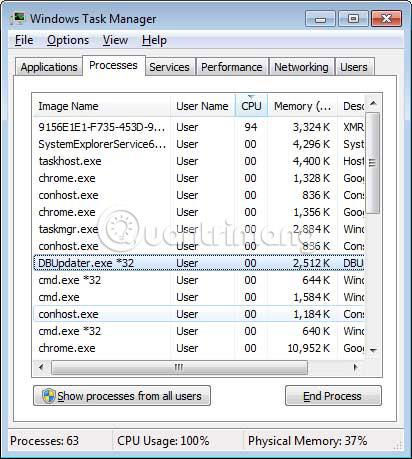



 , és elindul a Secunia PSI telepítő. Kövesse az utasításokat a program telepítéséhez. Hagyja a pipát a frissítések automatikus telepítéséhez, majd kattintson a Tovább gombra.
, és elindul a Secunia PSI telepítő. Kövesse az utasításokat a program telepítéséhez. Hagyja a pipát a frissítések automatikus telepítéséhez, majd kattintson a Tovább gombra.








